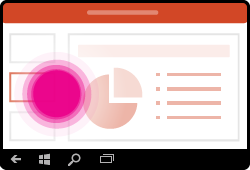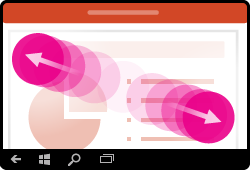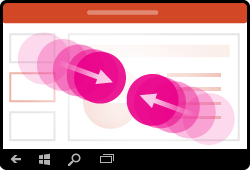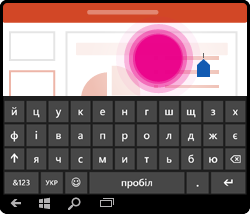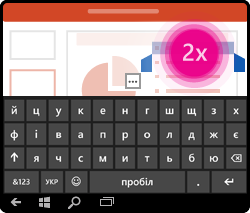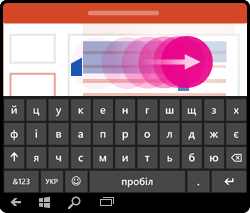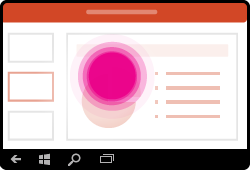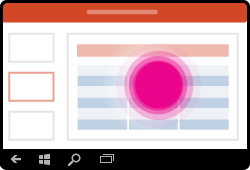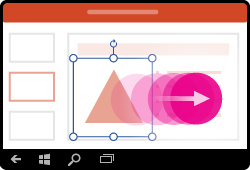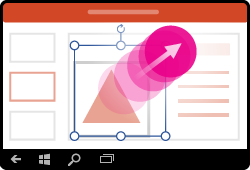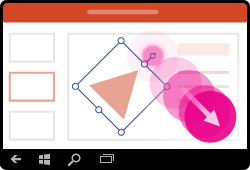Примітка.: Ми хочемо надавати найновіший вміст довідки рідною мовою користувачів якомога швидше. Цю сторінку перекладено за допомогою засобу автоматичного перекладу, тому вона може містити смислові, синтаксичні або граматичні помилки. Ми вважаємо, що цей вміст стане вам у пригоді. Повідомте нас, чи була інформація корисною, унизу цієї сторінки. Для зручності цю статтю можна переглянути англійською мовою .
Якщо ви тільки почали знайомство із сенсорними пристроями, інформація про деякі жести допоможе вам максимально ефективно використовувати сенсорні можливості.
Переміщення в презентації
|
Завдання |
Дія |
Жести |
|
Зміна слайдів |
Торкніться потрібного слайду в області переходів |
|
|
Збільшити масштаб |
Розведіть два пальці. |
|
|
Зменшити масштаб |
Зведіть два пальці. |
|
Виділення елементів
|
Завдання |
Дія |
Жести |
|
Відкриття екранної клавіатури |
Торкніться піктограми клавіатури на панелі завдань. |
|
|
Розміщення курсора |
Торкніться елемента один раз, будь-де в текстовому полі, щоб розташувати курсор у кінці поточний текст. Двічі торкніться в текстовому полі, щоб розмістити курсор у будь-яке місце. |
|
|
Вибір і редагування слова |
Двічі торкніться слова. |
|
|
Вибір абзацу |
Двічі торкніться, щоб виділити слово а потім перетягніть індикатори, щоб розширити виділення. |
|
|
Вибір відкритого тексту |
Торкніться будь-якого місця на екрані. |
|
|
Вибір таблиці |
Торкніться будь-якого місця в таблиці. |
|
Робота з фігурами та об’єктами
|
Завдання |
Дія |
Жести |
|
Переміщення |
Торкніться об’єкта та, утримуючи його, перетягніть до потрібного розташування. |
|
|
Змінення розміру |
Торкніться об’єкта та потягніть, утримуючи, потрібний маркер розміру. |
|
|
Обертання |
Торкніться об’єкта, потім, утримуючи, потягніть маркер обертання. |
|